A redefinição de fábrica do Windows 7 é uma boa forma de excluir arquivos e dados do computador para manter a privacidade ou ajudar a resolver alguns problemas. Você sabe como restaurar as configurações de fábrica do Windows 7? Como redefinir o Windows 7 e retornar à configuração de fábrica? Este post mostra os 3 melhores métodos para executar esse reparo.
Por que é necessário restaurar o Windows 7 para os padrões de fábrica?
A redefinição de fábrica é um recurso que restaura os dispositivos eletrônicos ao estado original do sistema, excluindo todas as informações armazenadas nos dispositivos. Essa função de restauração é uma opção disponível na grande maioria dos computadores.
Há várias razões para redefinir as configurações de fábrica do Windows 7.
- Em primeiro lugar, se você quiser dar ou vender seu computador para outra pessoa, pode optar por redefinir o Windows 7 para as configurações de fábrica a fim de evitar problemas de privacidade.
- Em segundo lugar, restaurar seu computador é uma boa opção para desfazer alterações do sistema que você fez.
- Em terceiro lugar, quando o computador já vem sendo usado há muito tempo, você pode optar por restaurar o Windows 7 para o estado de fábrica a fim de excluir os arquivos armazenados nele para obter um melhor desempenho.
Claro, existem alguns outros motivos para restaurar o Windows 7 para a configuração de fábrica. Por exemplo, se o seu computador encontrar alguns pequenos problemas devido a uma operação incorreta, você pode optar por redefinir o Windows 7 para resolvê-los.
Você sabe como redefinir o Windows 7? Qual é a forma mais fácil de restaurar o Windows 7 para as configurações de fábrica?
Você está no lugar certo. Este post lista as 3 melhores maneiras de redefinir o Windows 7 para as configurações de fábrica.
Artigo relacionado: Como restaurar um notebook para as configurações de fábrica no Windows 10/8/7 (3 maneiras)
O que fazer antes de restaurar os padrões de fábrica do Windows 7?
Como você já deve saber, a redefinição de fábrica do computador remove as informações no Windows 7 ou exclui tudo salvo na partição do sistema do Windows.
Portanto, antes de restaurar os padrões de fábrica do Windows 7, você precisa fazer backup de todos os arquivos importantes em um HD externo para manter seus dados seguros.
Para fazer backup dos seus arquivos, o software de backup profissional MiniTool ShadowMaker é altamente recomendado.
O MiniTool ShadowMaker é uma ferramenta de backup para arquivos, pastas, partições, discos e o sistema operacional. Ele também oferece uma ferramenta de clonagem de USB para ajudar a clonar seu pen drive e manter seus dados seguros.
Portanto, para manter seus dados seguros antes de restaurar os padrões de fábrica do Windows 7, experimente a versão de teste do MiniTool ShadowMaker no botão a seguir ou escolha uma edição avançada.
MiniTool ShadowMaker TrialClique para baixar100%Limpo e seguro
Agora, mostraremos como fazer backup de arquivos com um guia passo a passo antes de restaurar os padrões de fábrica do Windows 7.
Passo 1: inicie o MiniTool ShadowMaker
- Instale o MiniTool ShadowMaker e inicie o programa.
- Clique em Continuar teste.
- Clique em Conectar na seção Este computador para entrar em sua interface principal.
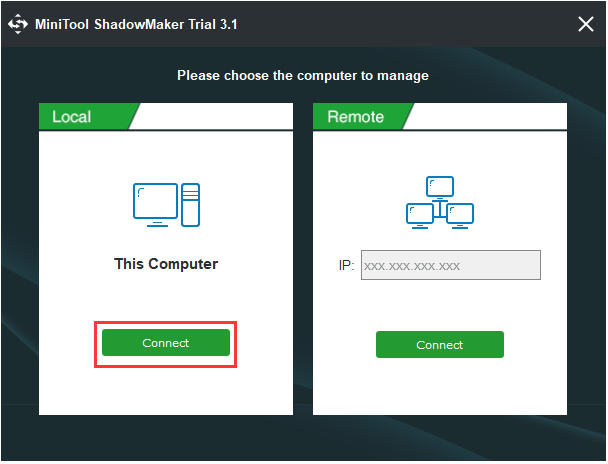
Passo 2: selecione a fonte de backup
- Vá para a página Backup e clique no módulo de Origem.
- Selecione Pastas e arquivos.
- Escolha os arquivos dos quais deseja fazer backup e clique em OK para continuar.
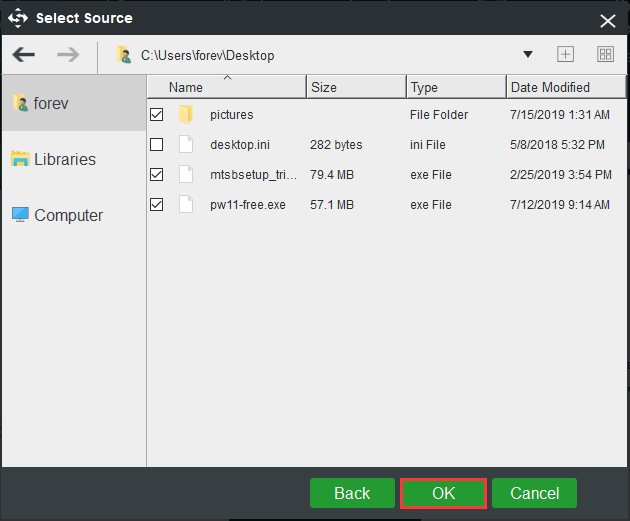
Passo 3: selecione o disco de destino
- Clique no módulo de Destino para escolher um disco onde deseja salvar o backup.
- Você verá cinco caminhos disponíveis. Escolha um HD externo como destino.
- Clique em OK para continuar.
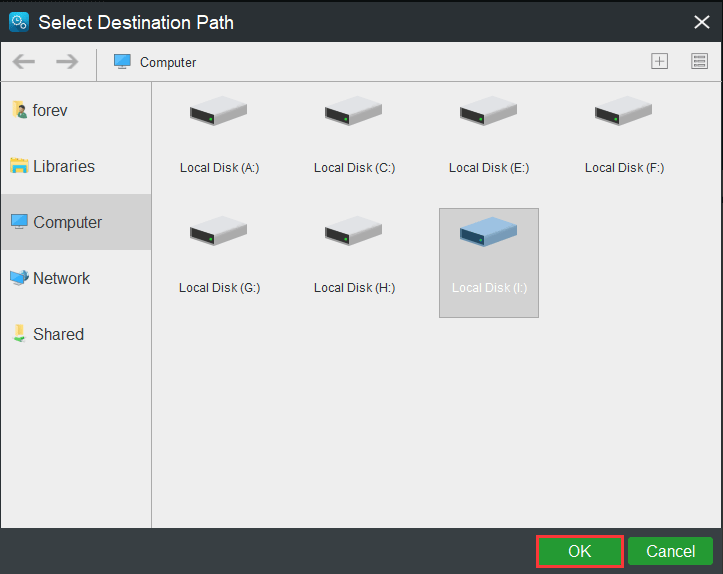
Passo 4: comece a fazer backup dos arquivos
Depois de selecionar a origem e o destino do backup, clique em Fazer backup agora para executar a tarefa imediatamente.
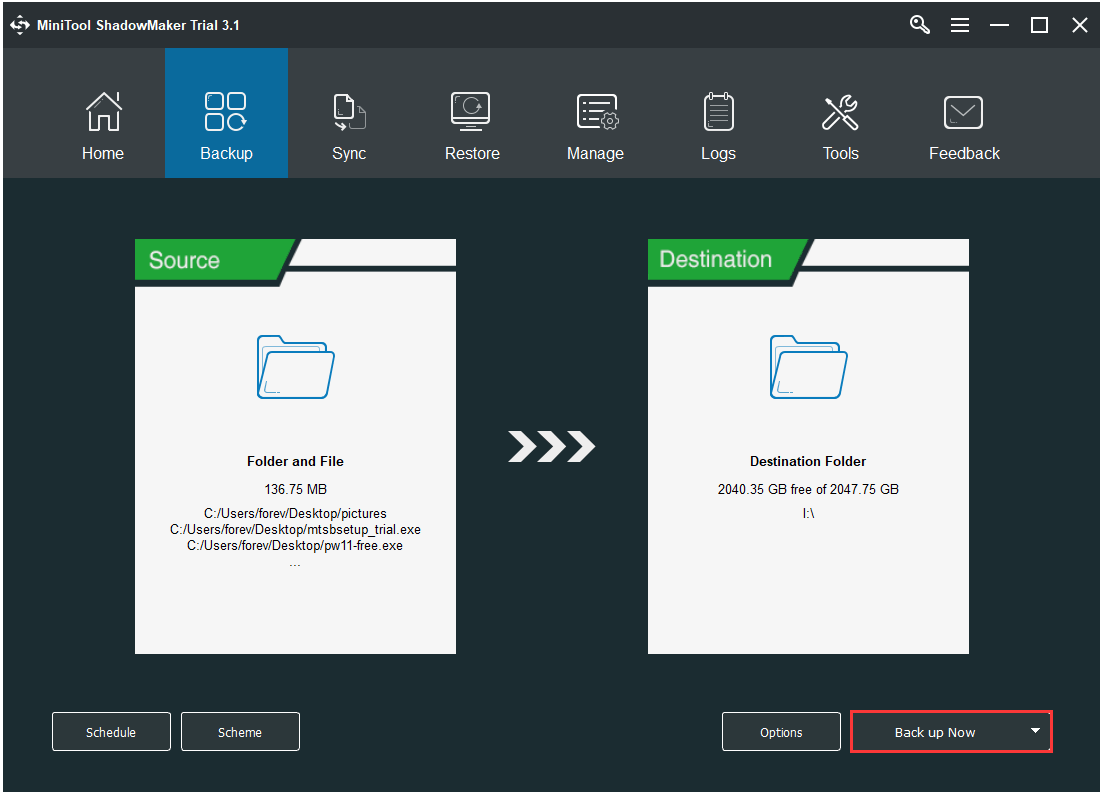
Após fazer backup de todos os arquivos, é hora de redefinir as configurações de fábrica do Windows 7. Na próxima parte, mostraremos como redefinir o Windows 7 com um guia passo a passo.
Como restaurar as configurações de fábrica do Windows 7
Nesta parte, mostraremos 3 formas diferentes de restaurar o Windows 7 para os padrões de fábrica. Você pode conferi e testá-las uma a uma.
Redefinição de fábrica do Windows 7 com o disco de instalação do Windows
O Windows 7 não possui as opções integradas de atualização e redefinição fornecidas nas versões mais recentes do Windows. No entanto, você ainda pode executar a redefinição de fábrica nesse sistema reinstalando o Windows 7 a partir do disco, que é a mídia de instalação original e fornecida de fábrica.
Agora, mostraremos como redefinir as configurações de fábrica do Windows 7 com um guia passo a passo.
Passo 1: abra a recuperação
- Clique no botão Iniciar do Windows 7.
- Escolha o Painel de Controle na janela pop-up.
- Em seguida, clique em Recuperação para continuar.
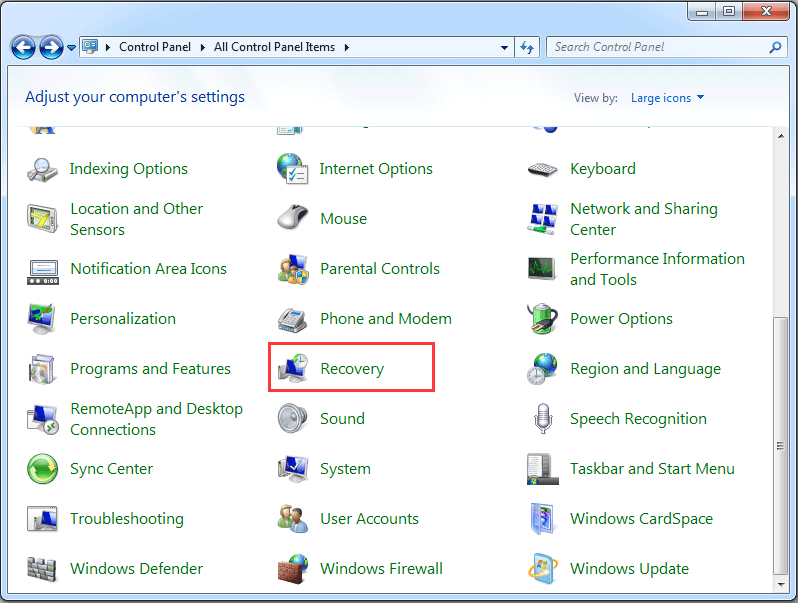
Passo 2: escolha o método de recuperação avançado
- Na janela pop-up, selecione Métodos de recuperação avançados na seção Restauração do sistema para continuar.
- Em seguida, você deve escolher a opção Reinstalar o Windows (exige o disco de instalação do Windows) para continuar. Observe que o disco de instalação do Windows é original e fornecido pela fábrica. No entanto, se houver uma partição de recuperação em seu computador, você verá a opção Restaurar seu computador à condição de fábrica. Assim, basta clicar nela para continuar.
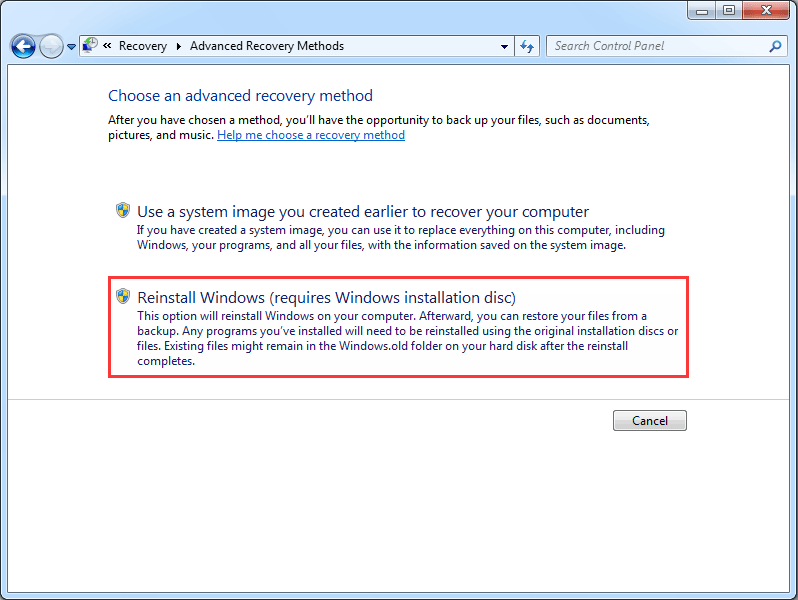
Passo 3: faça backup dos arquivos
Nesta etapa, o Windows exige que você faça backup dos arquivos, pois a redefinição de fábrica do Windows 7 exclui todo o conteúdo das partições do sistema do Windows 7. Portanto, você precisa fazer backup dos seus dados em um HD externo. Se você já fez backup dos seus arquivos antes, pode pular essa etapa.
Passo 4: inicie a redefinição de fábrica do Windows 7
- Após fazer backup de todos os arquivos, você pode começar a restaurar o Windows 7 para as configurações de fábrica.
- Clique em Reiniciar para continuar.
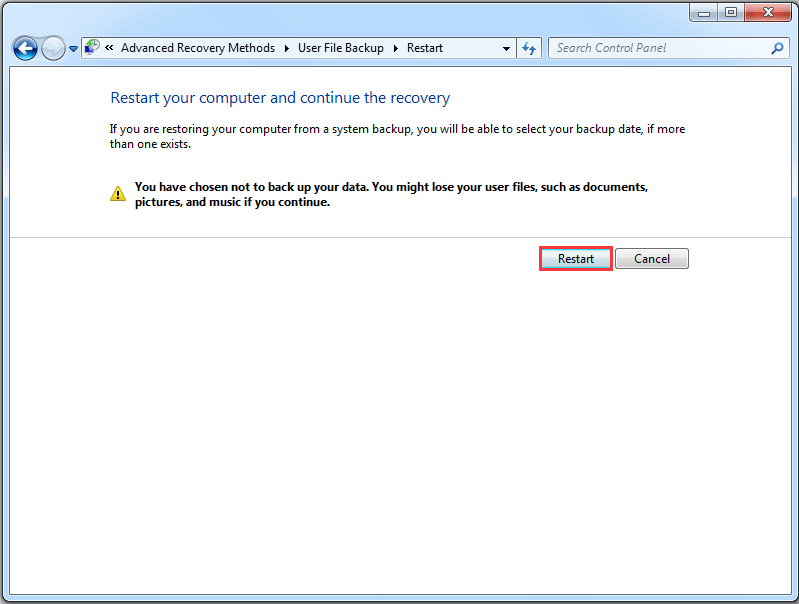
Depois que todas as etapas forem concluídas, o processo de redefinição de fábrica do Windows 7 começará e ajudará você a restaurar o Windows 7 para a configuração de fábrica.
Redefinição de fábrica do Windows 7 com a opção de recuperação
Agora, mostraremos a segunda forma de restaurar as configurações de fábrica do Windows 7. Geralmente, os computadores de marcas comuns vêm com um recurso integrado para ajudar você a redefinir o Windows 7 de fábrica. Por exemplo, a restauração de imagem de fábrica da Dell no laptop Dell, a restauração completa do sistema para o padrão de fábrica no laptop Acer, etc.
Portanto, se você estiver executando um computador de marca, tente encontrar o recurso integrado para restaurar o Windows 7 para a configuração de fábrica. Nessa parte, vamos usar a redefinição de fábrica do Windows 7 Dell como exemplo. Observe que as instruções para a restauração podem variar dependendo dos diferentes fabricantes.
Passo 1: entre nas opções avançadas de inicialização
Reinicie o computador e pressione F8 continuamente até ver as Opções avançadas de inicialização. (A chave pode variar dependendo dos diferentes fabricantes.)
Passo 2: escolha a opção Reparar Seu Computador
- No menu Opções avançadas de inicialização, pressione a seta para baixo no teclado para selecionar Reparar seu computador.
- Pressione Enter para continuar.
- Selecione as configurações de idioma e clique em Avançar para continuar.
- Faça login como um usuário administrativo e clique em OK.
Passo 3: inicie a redefinição de fábrica do Windows 7
1. Na janela pop-up, escolha a opção Restauração da Imagem de Fábrica Dell para continuar.
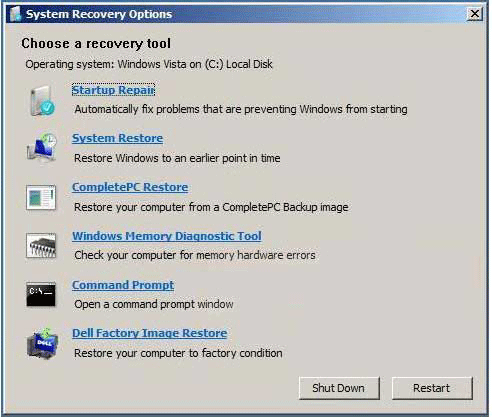
2. Siga as instruções para continuar.
3. Marque a opção Sim, reformatar o disco rígido e restaurar o software do sistema para as condições de fábrica. Em seguida, clique em Continuar.
Após a conclusão do procedimento, a restauração de fábrica do Windows 7 terá sido executada com sucesso. Se você não é um usuário da Dell, mas sim de marcas como HP, Toshiba, Acer ou outras, pode pesquisar online ou visitar o site oficial da marca para encontrar os passos da redefinição de fábrica do Windows 7.
Redefinição de fábrica do Windows 7 com a imagem do sistema
Aqui, mostraremos outra forma possível de redefinir as configurações de fábrica do Windows 7: pela imagem do sistema. Ela pode ser usada para restaurar o computador para a configuração de fábrica, desde que você já tenha criado uma imagem do sistema com antecedência, quando o computador estava em funcionamento normal.
Na parte a seguir, demonstraremos como redefinir o Windows 7 para as configurações de fábrica sem CD. Há duas formas diferentes de fazer isso.
1. Redefinição de fábrica do Windows 7 pela recuperação de imagem do sistema
Se você criou a imagem do sistema com o recurso de Backup e Restauração (uma ferramenta interna do Windows) pode redefinir o Windows 7 no WinRE. Confira o processo em detalhes na parte seguinte.
Passo 1: entre no WinRE
- Reinicie o computador e pressione a tecla F8 para entrar nas Opções Avançadas de Inicialização
- Clique em Reparar seu computador para continuar.
Passo 2: selecione a recuperação da imagem do sistema
1. Na janela pop-up, escolha a opção de Recuperação da Imagem do Sistema.
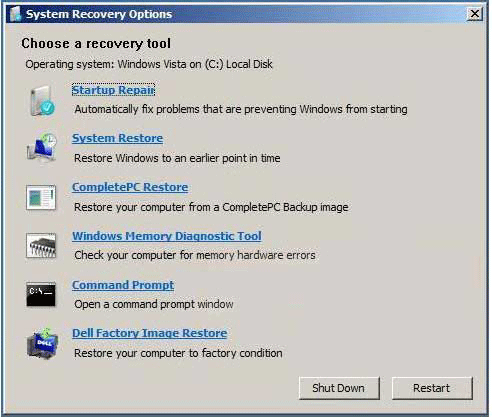
2. Em seguida, siga o assistente para restaurar seu computador para a configuração de fábrica.
Quando todas as etapas forem concluídas, você terá restaurado o Windows 7 com sucesso para a configuração de fábrica.
2. Redefinição de fábrica do Windows 7 com o MiniTool ShadowMaker
Se você criou uma imagem do sistema com o MiniTool ShadowMaker quando o computador estava em estado de funcionamento normal, também pode restaurar o Windows 7 para a configuração de fábrica utilizando esse programa.
Além disso, para restaurar o Windows 7 de fábrica usando o MiniTool ShadowMaker, é necessário criar uma mídia inicializável com o MiniTool. Na parte seguinte, mostraremos como criar essa mídia em detalhes.
MiniTool ShadowMaker TrialClique para baixar100%Limpo e seguro
Passo 1: crie uma mídia inicializável e inicialize o computador a partir dela
- Inicie o MiniTool ShadowMaker e vá para a página Ferramentas.
- Selecione os recursos do Criador de Mídia para criar uma mídia inicializável.
- Inicialize o computador a partir da nova mídia de instalação.
Confira também:
- Como criar CDs/DVDs e pen drives de inicialização com o Criador de Mídia Inicializável
- Como inicializar a partir de CDs/DVDs ou pen drives inicializáveis gravados do MiniTool?
Passo 2: restaure o Windows para a configuração de fábrica
1. Após entrar na interface principal do programa, você verá que a imagem de backup estará listada aqui. Clique em Restaurar para continuar.
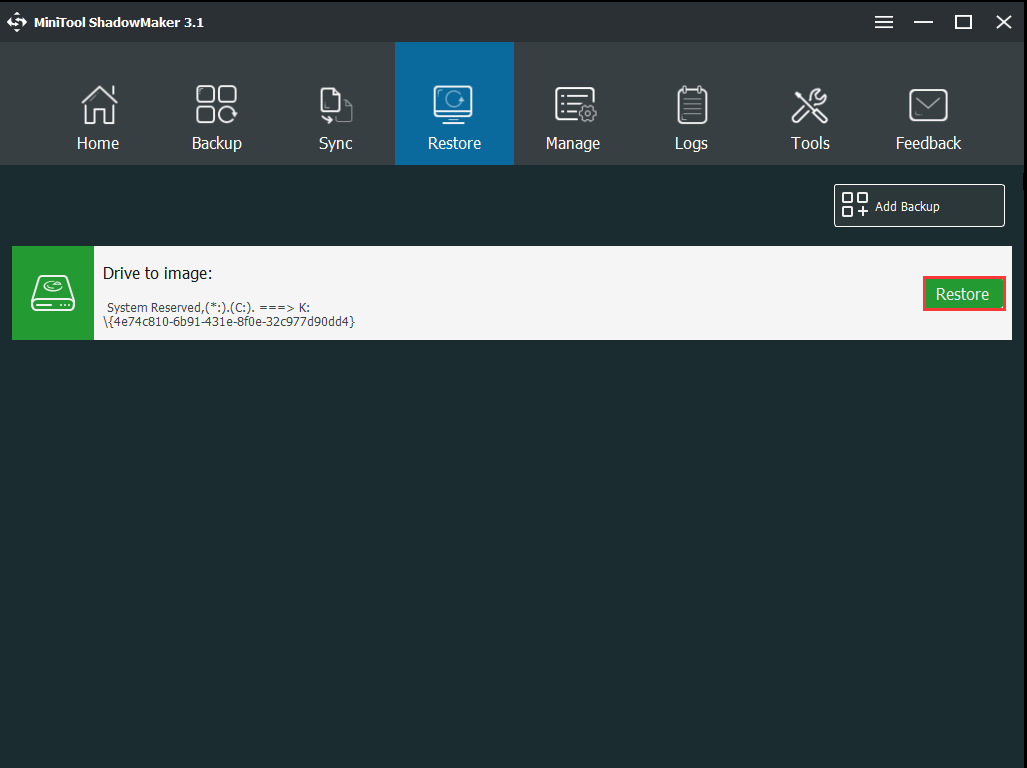
2. Escolha a versão de backup e clique em Avançar.
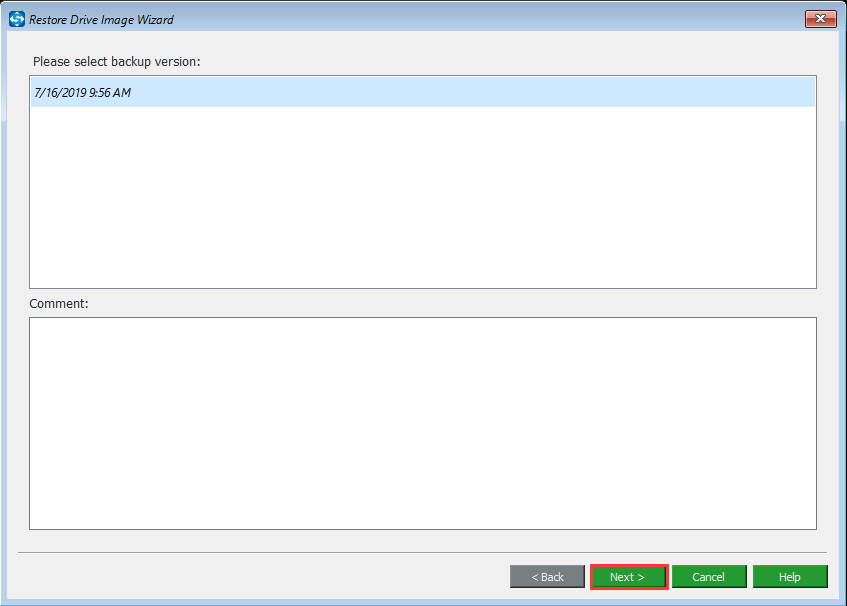
3. Verifique as partições a serem restauradas a partir das imagens de backup. Observe que as opções MBR e Faixa 0 devem estar marcadas para uma inicialização bem-sucedida.
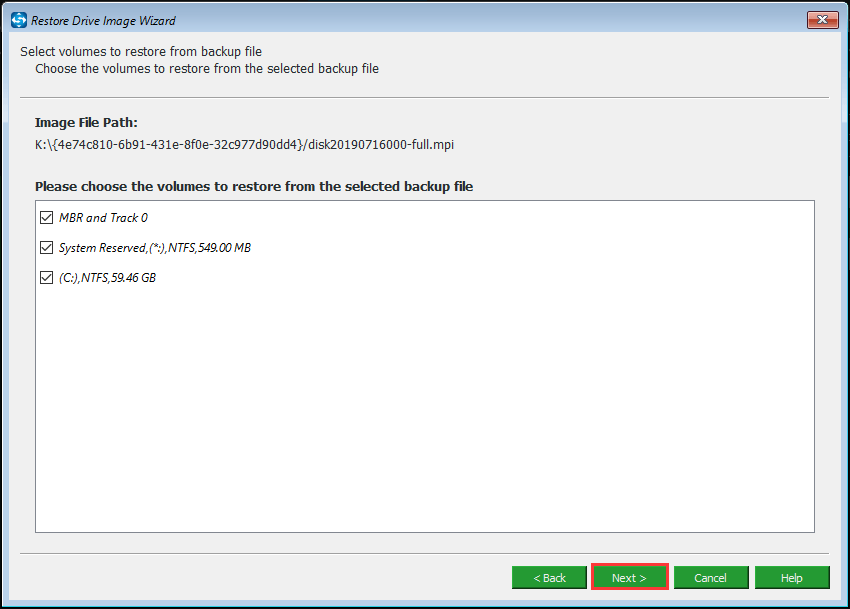
4. Escolha um disco para restaurar. Como você precisa restaurar o Windows 7 para o estado de fábrica, selecione o disco original do sistema e leia a mensagem de aviso com atenção.
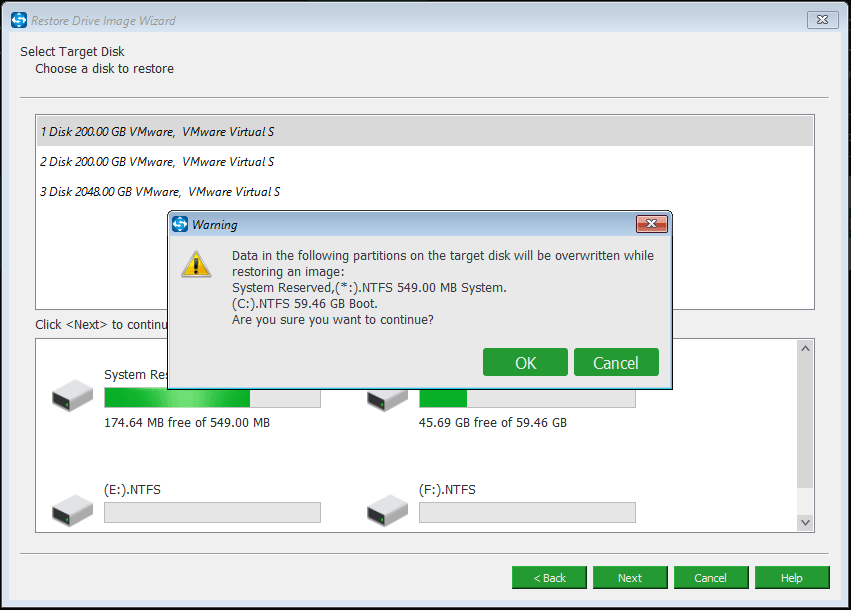
5. Em seguida, você pode restaurar o computador. Como a imagem do sistema é criada quando o sistema operacional está em um status puro, você pode restaurar o Windows 7 para a configuração de fábrica.
Artigo relacionado: Como restaurar o computador para uma data anterior no Windows 10/8/7 (2 maneiras)
Resumindo, você pode usar os métodos explicados aqui para redefinir o Windows 7 para as configurações de fábrica. No entanto, como o computador restaurado exclui todos os seus arquivos pessoais gravados nas partições do sistema, é altamente recomendável fazer backup deles com antecedência se os arquivos forem importantes.
Conclusão
Para concluir, este artigo detalhou três soluções confiáveis para redefinir as configurações de fábrica do Windows 7. Se você precisar executar a restauração, siga os tutoriais mostrados aqui passo a passo.
Se você conhece alguma solução melhor para redefinir o computador para o estado de fábrica, compartilhe com a gente na seção de comentários. Caso encontre algum problema com o MiniTool ShadowMaker, entre em contato com nossa equipe através do e-mail [email protected] e responderemos o mais breve possível.
Comentários do usuário :